win10局域网共享文件夹如何设置?win10局域网共享文件夹设置方法
我们现在在办公的时候都会选择局域网共享文件来进行文件之间的传输,但是也有不少的用户们不会操作,那么win10局域网共享文件夹如何设置?用户们可以直接的点击设置下的网络和Internet来进行操作就可以了。下面就让本站来为用户们来仔细的介绍一下win10局域网共享文件夹设置方法吧。
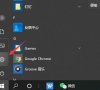
更新日期:2021-11-29
来源:纯净之家
我们在办公的时候,通常都会在内网中搭建共享文件夹,这样可以非常有效的帮助我们完成一些协作的工作。而最近有非常多的小伙伴反应,自己的Win10电脑在访问的时候显示需要网络凭证,这到底是因为什么呢?下面一起来看看吧!
局域网中设置了一台共享计算机,用于办公室公用扫描,将扫描文件夹设置共享,并且对 everyone 用户设置了所有权限,共享设置中,开启了网络发现、打印机和文件共享、公用文件夹共享,关闭了密码保护共享。操作系统为 windows 10。
实际使用中,访问机为 win 10,则必须要输入网络凭据,而 win 7 或 win XP 则可以不输入网络凭据直接访问,对共享机 开启 guest 用户 并 设置所有权限还是不行,对访问机共享设置中设置与共享机相同的设置仍然不行。可是,共享机没有设置 Microsoft live 账户,只设置了本地账户,而且本地账户没有密码,根本无网络凭据可输啊。尝试输入共享机账户,但无密码可输,提示:“密码错误”。纠结了,win 10 究竟该如何使用局域网共享啊。
操作方法
微软为Windows 10 添加了新的安全机制导致的,没有密码的访问形式因此被系统判定为不安全。
您可以在被共享电脑设置一个有密码的管理员用户。
或者尝试一下将Windows 10 电脑的注册表键值修改。
HKEY_LOCAL_MACHINE—-SYSTEM—- CurrentControlSet—-Services—-LanmanWorkstation—Parameters
在Parameters里右击新建DWORD(32位)值重命名为AllowInsecureGuestAuth 数值1 保存即可。
win10局域网共享文件夹如何设置?win10局域网共享文件夹设置方法
我们现在在办公的时候都会选择局域网共享文件来进行文件之间的传输,但是也有不少的用户们不会操作,那么win10局域网共享文件夹如何设置?用户们可以直接的点击设置下的网络和Internet来进行操作就可以了。下面就让本站来为用户们来仔细的介绍一下win10局域网共享文件夹设置方法吧。
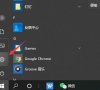
win10局域网设置在哪里?win10局域网设置位置解析
win10局域网设置在哪里?我们在使用win10系统的时候会需要进行一些局域网的设置,但是也有很多的用户们不知道这个局域网的设置在哪里?用户们可以直接的进入到Internet选项来进行操作就可以了。下面就让本站来为用户们来仔细的介绍一下win10局域网设置位置解析吧。

Win10局域网Ping不通怎么办?Win10在局域网内Ping不通的解决方法
很多的win10用户们在像小编询问明明是在同一个局域网可是却Ping不通是怎么回事?可能是用户们的ip地址设置冲突或者是网线原因,下面就让本站来为用户们来仔细的介绍一下Win10在局域网内Ping不通的解决方法吧。

win10共享打印机提示找不到网络路径怎么办?
win10共享打印机提示找不到网络路径怎么办?打印机是我们在日常办公中经常会使用到的,其中共享文件夹或者打印机是最快的一种方法,也有不少的用户们在打开该功能的时候找不到网络路径,那么这是怎么回事?不清楚的用户们可以看看本站带来的相关攻略。

win10局域网共享打印机怎么连接?
打印机作为日常生活中经常使用到的一个设备,但一些地方会用到局域网打印机共享,局域网内的用户共用一台打印机,还可以浏览共享文件夹的内容,但有小伙伴们可能不知道局域网共享打印机怎么连接,本篇教程就来为介绍具体步骤。

win10共享看不见另一台电脑怎么办?
win10共享看不见另一台电脑怎么办?其实方法很简单的,用户们可以直接的点击此电脑下的属性然后打开网络和共享中心来进行探索就可以了。下面就让本站来为用户们来仔细的介绍一下win10共享看不见另一台电脑问题解析吧。

win10远程差分压缩怎么关闭?win10远程差分压缩关闭方法
win10远程差分压缩怎么关闭?用户们可以直接的打开运行窗口然后进入到程序里面,之后找到启用或关闭Windows功能来进行操作,下面就让本站来为用户们来仔细的介绍一下win10远程差分压缩关闭方法吧。

win10网络共享电脑显示不全怎么解决?
win10网络共享电脑显示不全怎么解决?如果在Windows10中进行网络共享时其他计算机无法完全显示共享电脑,可能是用户们的网络发现功能忘记设置了或者是工作组的名称有问题,接下来就让本站来为玩家们来仔细的介绍一下win10网络共享电脑显示不出来问题解析吧。

win10访问不了别的电脑怎么办?
win10访问不了别的电脑怎么办?首先用户们可以点击此电脑下的属性,然后打来网络和共享中心的窗口来进行设置或者是进入到计算机配置下的用户权限分配来进行操作就可以了。接下来就让本站来为用户们来仔细的介绍一下win10局域网看不到其他的电脑解决方法吧。

win10局域网找不到网络路径怎么办?win10局域网路径找不到解决方法
win10局域网找不到网络路径怎么办?近期很多使用win10系统的小伙伴都在反馈这个问题,网络路径找不到,就很容易造成网络无法进行使用,那么这个问题要如何解决呢?接下来纯净之家小编就来和大伙分享解决方法,希望今日的教程内容能够帮助到各位。

Win10局域网共享打印机无法访问怎么解决?
Win10局域网共享打印机无法访问怎么解决?最近有用户询问这个问题,连接打印机的时候遇到了无法访问的情况,应该怎么处理呢?针对这一问题,本篇带来了详细的解决方法,操作简单易上手,分享给大家,感兴趣的继续看下去吧。

win10局域网打印机共享无法访问的解决方法
win10局域网打印机共享无法访问怎么办?最近有很多用户在电脑中使用该功能的时候却被告知无法访问,尝试的多种方法都没有得到有效的解决,那么此问题应该怎么操作才能够解决,本期的教程内容就来和广大的用户们分享解决方法,一起来了解看看吧。

Win10访问局域网电脑需要用户名和密码怎么解决?
Win10访问局域网电脑需要用户名和密码怎么解决?最近有用户询问这个问题,设置好共享之后,访问的时候提示需要输入用户名和密码,这是怎么回事呢?针对这一问题,本篇带来了详细的解决方法,分享给大家,感兴趣的继续看下去吧。

win10局域网体验共享其他机器怎么找?win10局域网体验共享其他机器教程
在我更新完win10后,发现了些不同的地方。局域网内找不到原来共享的电脑了,这是win10新增的体验共享默认关闭文件共享支持,也就是说需要我们自己再去开启共享功能。

win10局域网无法访问怎么处理
win10局域网无法访问怎么处理呢?很多用户对此还不是很清楚,小编这里就给大家带来有关win10局域网无法访问怎么处理的回答,希望能够对大家有所帮助。
